VPN이란 무엇인가요? VPN 가상 사설망의 장단점

VPN이란 무엇이며, VPN의 장단점은 무엇일까요? WebTech360과 함께 VPN의 정의와 이 모델 및 시스템을 업무에 적용하는 방법에 대해 알아보겠습니다.
처음 컴퓨터를 샀을 때는 몇 초 만에 부팅되고 꿈처럼 작동했습니다. 하지만 시간이 지나면서 상황은 달라졌습니다. 문제는 하드웨어가 아니라, 불필요한 백그라운드 서비스를 Windows가 조용히 실행하고 있었던 것입니다.
내 컴퓨터 속도를 느리게 하는 요인은 무엇인가요?
Windows 컴퓨터는 처음에는 빨랐을지 몰라도 시간이 지나면서 느려지기 시작할 수 있습니다. 프로그램을 여는 데 시간이 더 오래 걸리고, 파일 로드 속도도 느려지며, 문서 검색처럼 간단한 작업에도 시간이 오래 걸릴 수 있습니다. 사실, 컴퓨터는 사용자도 인지하지 못하는 사이에 바쁘게 돌아가는 작업들을 실행하고 있을 수 있습니다.
예를 들어, 검색 인덱싱은 파일, 이메일 및 기타 데이터를 백그라운드에서 지속적으로 검색하는 프로세스입니다. 검색창에 콘텐츠를 입력할 때마다 빠른 결과를 제공하기 위해 이러한 작업을 수행합니다.
문제는 스캔하는 동안 CPU 성능 과 디스크 활동도 함께 소모한다는 것입니다. 빠른 컴퓨터에서는 이를 알아차리지 못할 수도 있습니다. 하지만 오래되었거나 느린 컴퓨터에서는 속도가 느려질 수 있습니다.
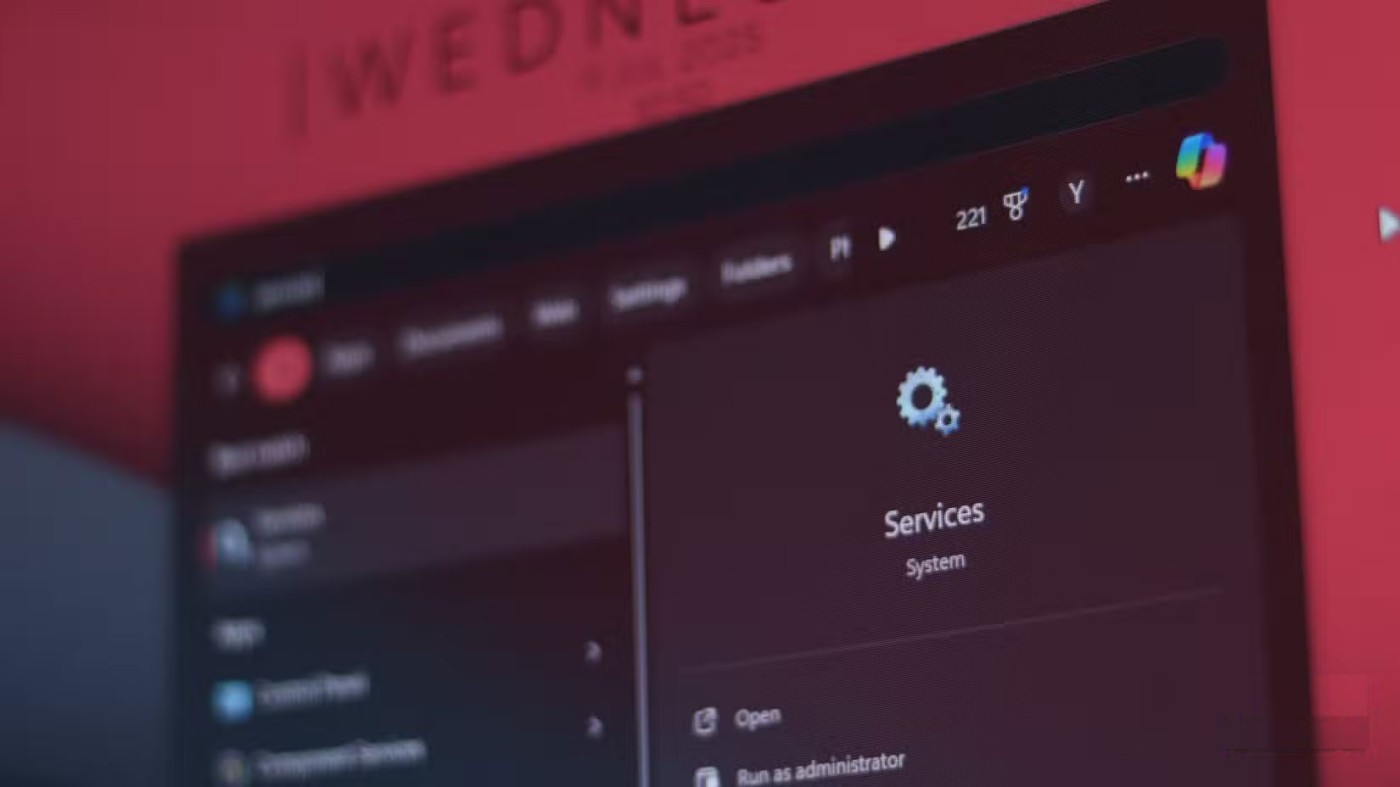
다음은 Windows Update Medic(또는 WaaSMedic ) 서비스입니다. 이 서비스의 주요 기능은 Windows Update가 원활하게 실행되도록 하는 것입니다. Windows 업데이트를 일시 중지하거나 비활성화하더라도 Medic 서비스는 종종 다시 시작됩니다. 업데이트 확인, 파일 다운로드, 설치 준비 등의 작업 중에는 시스템 성능이 눈에 띄지 않게 저하될 수 있습니다.
두 서비스가 백그라운드에서 실행되면 컴퓨터의 제한된 리소스를 서로 차지하려고 경쟁하게 됩니다. 따라서 팬이 돌아가고 프로그램 로딩 시간이 길어질 수 있습니다.
검색 인덱싱 제한 또는 비활성화
기본적으로 Windows는 문서, 이미지, 이메일, 시스템 파일 등 컴퓨터의 거의 모든 항목을 색인합니다. 이렇게 하면 검색 결과가 거의 즉시 나타납니다. 편리하지만, 검색하지 않을 파일을 계속해서 색인하는 것은 시스템에 불필요한 부담을 줄 수 있습니다.
Windows가 인덱싱하는 파일이 많을수록 CPU와 디스크 리소스 사용량이 늘어납니다. 검색 인덱싱을 완전히 비활성화하고 싶지 않다면, 인덱싱 범위를 좁히는 것이 속도와 편의성의 균형을 맞추는 좋은 방법입니다. 예를 들어, Windows가 C: 드라이브 전체나 시스템에 저장된 모든 임시 파일을 인덱싱하지 않도록 설정할 수 있습니다.
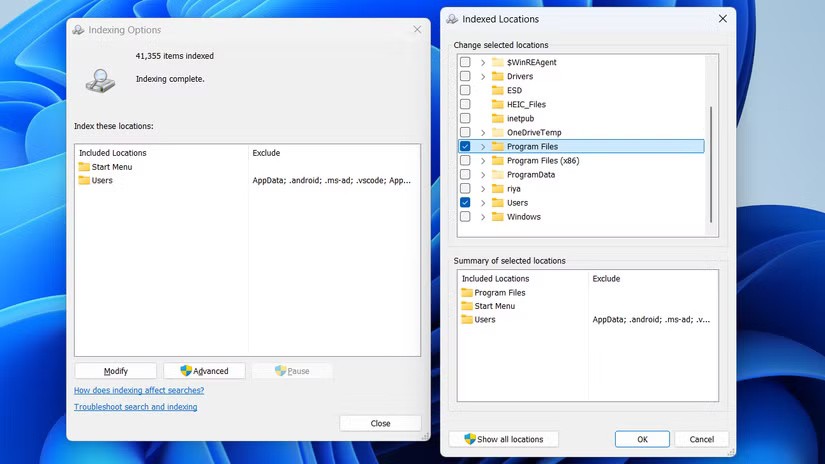
검색 인덱싱을 제한하는 것은 PC의 부하를 줄이는 동시에 검색을 더 편리하게 만드는 절충안입니다.
하지만 Windows Search를 거의 사용하지 않고 성능이 최우선이라면 검색 인덱싱을 완전히 비활성화할 수 있습니다. 이 기능은 게이머나 최대 처리 능력이 필요한 사용자에게 특히 유용합니다.
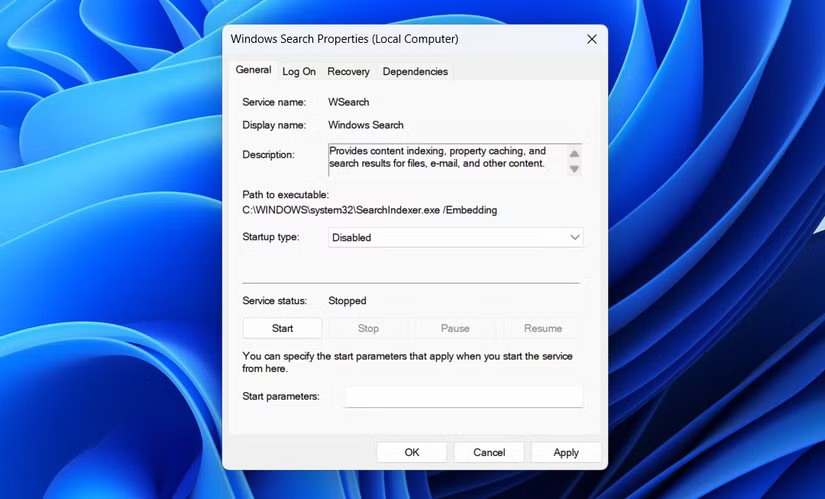
인덱싱을 끄면 검색 시간이 조금 더 오래 걸릴 수 있지만, 전반적으로 컴퓨터 속도가 빨라지고 반응 속도도 향상됩니다. 하드 드라이브를 계속 사용하지 않는다면, 이 작은 변화가 놀라울 정도로 큰 변화를 가져올 수 있습니다.
Windows Update Medic 서비스 비활성화
Windows Update Medic 서비스는 Windows에서 자동 업데이트를 비활성화하기 어려운 주요 원인 중 하나입니다. 이 서비스는 백그라운드에서 실행되어 지속적으로 업데이트를 확인하고 모든 관련 구성 요소와 서비스가 실행 중인지 확인합니다. 설정 앱에서 업데이트를 일시 중지하거나 비활성화하더라도 Medic 서비스가 자동으로 업데이트를 다시 시작하는 경우가 많습니다.
Windows 서비스에서 WaaSMedic으로 표시됩니다. 문제는 직접 비활성화하려고 하면 "액세스가 거부되었습니다"라는 오류가 발생할 가능성이 높다는 것입니다. 즉, Windows는 사용자가 이 기능을 비활성화하는 것을 원하지 않는다는 뜻입니다.
비활성화하는 것은 가능하지만, 버튼 클릭만으로는 간단하지 않습니다. 유일하게 신뢰할 수 있는 방법은 레지스트리 편집기를 사용하는 것입니다. 변경하기 전에 레지스트리 파일을 백업하고 복원 지점을 만드는 것이 가장 좋습니다. 이렇게 하면 문제가 발생하더라도 시스템을 깨끗한 상태로 복원할 수 있습니다.
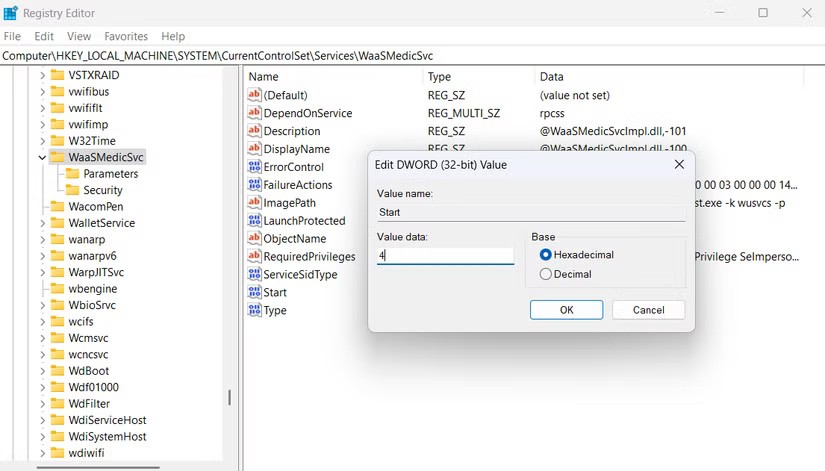
Windows Update Medic 서비스를 비활성화하면 리소스를 확보하고 업데이트 중단을 방지할 수 있지만, 수동으로 업데이트를 확인하고 설치해야 합니다. 약간 번거롭지만, 적어도 원하는 대로 업데이트를 설치할 수 있습니다.
느린 Windows PC가 다시 빠르게 작동하도록 하기 위해 값비싼 업그레이드나 전체 재설치가 항상 필요한 것은 아닙니다. 이 두 가지 변경만으로도 PC 속도가 크게 향상될 것입니다. Windows 검색을 통해 파일을 찾지 않는다면 이러한 단점에 대해 걱정할 필요가 없습니다.
VPN이란 무엇이며, VPN의 장단점은 무엇일까요? WebTech360과 함께 VPN의 정의와 이 모델 및 시스템을 업무에 적용하는 방법에 대해 알아보겠습니다.
Windows 보안은 기본적인 바이러스 차단 이상의 기능을 제공합니다. 피싱, 랜섬웨어 차단, 악성 앱 실행 방지 등 다양한 기능을 제공합니다. 하지만 이러한 기능은 여러 겹의 메뉴 뒤에 숨겨져 있어 쉽게 찾을 수 없습니다.
한번 배우고 직접 시도해보면 암호화가 매우 사용하기 쉽고 일상생활에 매우 실용적이라는 걸 알게 될 겁니다.
다음 글에서는 지원 도구인 Recuva Portable을 사용하여 Windows 7에서 삭제된 데이터를 복구하는 기본 방법을 소개합니다. Recuva Portable을 사용하면 편리한 USB에 저장하여 필요할 때마다 사용할 수 있습니다. 이 도구는 작고 간단하며 사용하기 쉬우며 다음과 같은 기능을 제공합니다.
CCleaner는 단 몇 분 만에 중복 파일을 스캔한 후, 어떤 파일을 삭제해도 안전한지 결정할 수 있도록 해줍니다.
Windows 11에서 다운로드 폴더를 C 드라이브에서 다른 드라이브로 이동하면 C 드라이브의 용량을 줄이는 데 도움이 되고 컴퓨터가 더 원활하게 실행되는 데 도움이 됩니다.
이는 Microsoft의 일정이 아닌 사용자의 일정에 따라 업데이트가 이루어지도록 시스템을 강화하고 조정하는 방법입니다.
Windows 파일 탐색기는 파일 보기 방식을 변경할 수 있는 다양한 옵션을 제공합니다. 시스템 보안에 매우 중요한 옵션 중 하나가 기본적으로 비활성화되어 있다는 사실을 모르실 수도 있습니다.
적절한 도구를 사용하면 시스템을 검사하여 시스템에 숨어 있는 스파이웨어, 애드웨어 및 기타 악성 프로그램을 제거할 수 있습니다.
아래는 새 컴퓨터를 설치할 때 권장하는 소프트웨어 목록입니다. 이를 통해 컴퓨터에 가장 필요하고 가장 좋은 애플리케이션을 선택할 수 있습니다!
플래시 드라이브에 전체 운영 체제를 저장하는 것은 특히 노트북이 없는 경우 매우 유용할 수 있습니다. 하지만 이 기능이 Linux 배포판에만 국한된다고 생각하지 마세요. 이제 Windows 설치를 복제해 볼 때입니다.
이러한 서비스 중 몇 가지를 끄면 일상 사용에 영향을 주지 않고도 배터리 수명을 상당히 절약할 수 있습니다.
Ctrl + Z는 Windows에서 매우 자주 사용되는 키 조합입니다. Ctrl + Z를 사용하면 Windows의 모든 영역에서 작업을 실행 취소할 수 있습니다.
단축 URL은 긴 링크를 정리하는 데 편리하지만, 실제 목적지를 숨기는 단점이 있습니다. 악성코드나 피싱을 피하고 싶다면 무작정 링크를 클릭하는 것은 현명한 선택이 아닙니다.
오랜 기다림 끝에 Windows 11의 첫 번째 주요 업데이트가 공식적으로 출시되었습니다.
VPN이란 무엇이며, VPN의 장단점은 무엇일까요? WebTech360과 함께 VPN의 정의와 이 모델 및 시스템을 업무에 적용하는 방법에 대해 알아보겠습니다.
Windows 보안은 기본적인 바이러스 차단 이상의 기능을 제공합니다. 피싱, 랜섬웨어 차단, 악성 앱 실행 방지 등 다양한 기능을 제공합니다. 하지만 이러한 기능은 여러 겹의 메뉴 뒤에 숨겨져 있어 쉽게 찾을 수 없습니다.
한번 배우고 직접 시도해보면 암호화가 매우 사용하기 쉽고 일상생활에 매우 실용적이라는 걸 알게 될 겁니다.
다음 글에서는 지원 도구인 Recuva Portable을 사용하여 Windows 7에서 삭제된 데이터를 복구하는 기본 방법을 소개합니다. Recuva Portable을 사용하면 편리한 USB에 저장하여 필요할 때마다 사용할 수 있습니다. 이 도구는 작고 간단하며 사용하기 쉬우며 다음과 같은 기능을 제공합니다.
CCleaner는 단 몇 분 만에 중복 파일을 스캔한 후, 어떤 파일을 삭제해도 안전한지 결정할 수 있도록 해줍니다.
Windows 11에서 다운로드 폴더를 C 드라이브에서 다른 드라이브로 이동하면 C 드라이브의 용량을 줄이는 데 도움이 되고 컴퓨터가 더 원활하게 실행되는 데 도움이 됩니다.
이는 Microsoft의 일정이 아닌 사용자의 일정에 따라 업데이트가 이루어지도록 시스템을 강화하고 조정하는 방법입니다.
Windows 파일 탐색기는 파일 보기 방식을 변경할 수 있는 다양한 옵션을 제공합니다. 시스템 보안에 매우 중요한 옵션 중 하나가 기본적으로 비활성화되어 있다는 사실을 모르실 수도 있습니다.
적절한 도구를 사용하면 시스템을 검사하여 시스템에 숨어 있는 스파이웨어, 애드웨어 및 기타 악성 프로그램을 제거할 수 있습니다.
아래는 새 컴퓨터를 설치할 때 권장하는 소프트웨어 목록입니다. 이를 통해 컴퓨터에 가장 필요하고 가장 좋은 애플리케이션을 선택할 수 있습니다!
플래시 드라이브에 전체 운영 체제를 저장하는 것은 특히 노트북이 없는 경우 매우 유용할 수 있습니다. 하지만 이 기능이 Linux 배포판에만 국한된다고 생각하지 마세요. 이제 Windows 설치를 복제해 볼 때입니다.
이러한 서비스 중 몇 가지를 끄면 일상 사용에 영향을 주지 않고도 배터리 수명을 상당히 절약할 수 있습니다.
Ctrl + Z는 Windows에서 매우 자주 사용되는 키 조합입니다. Ctrl + Z를 사용하면 Windows의 모든 영역에서 작업을 실행 취소할 수 있습니다.
단축 URL은 긴 링크를 정리하는 데 편리하지만, 실제 목적지를 숨기는 단점이 있습니다. 악성코드나 피싱을 피하고 싶다면 무작정 링크를 클릭하는 것은 현명한 선택이 아닙니다.
오랜 기다림 끝에 Windows 11의 첫 번째 주요 업데이트가 공식적으로 출시되었습니다.













